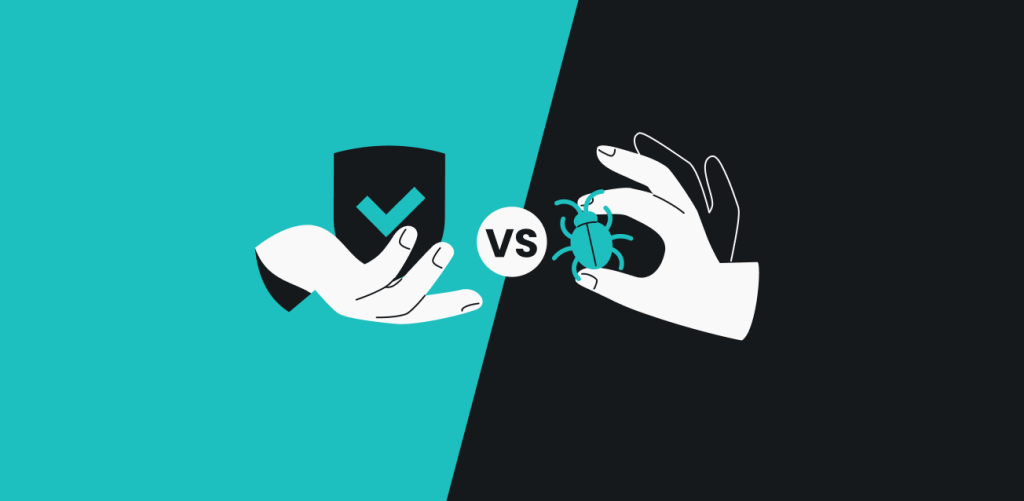É difícil ter privacidade na era digital. Muitos usuários buscam conseguir alguma privacidade nas páginas web abrindo uma aba de navegação privada ao navegar na internet. As informações abaixo vão ensinar tudo que você precisa saber sobre como colocar privado no iPhone. Continue a ler para entender como esses navegadores privados funcionam e o que você pode fazer para realmente melhorar sua privacidade online.
Índice
Como ativar a navegação privada no iPhone ou no iPad
O Safari vem pré-instalado em todos os dispositivos iOS. A menos que você tenha tido o trabalho de instalar outro navegador, você estará usando o Safari para acessar a internet no seu celular ou tablet Apple. Não que isso seja algo ruim, já que o navegador foi desenvolvido especificamente para dispositivos Apple e funciona super bem a maior parte do tempo.
Caso você decida descartar o Safari, provavelmente optará pelo Google Chrome. É uma excelente escolha se você busca mais opções de extensões e personalização. Vamos ver como você pode abrir uma janela de navegação privada em cada um desses navegadores.
Navegação Privada no Safari com iOS 16
Abrir uma guia anônima no Safari é bem simples, e existem várias formas de fazê-lo, então com certeza haverá uma que funciona para você.
- Abra o Safari;
- Clique no botão “Abas” no canto inferior direito da tela;
- Clique na seção “x* Abas” no centro inferior da tela;
- Escolha a opção “Privada” no menu pop-up e pressione “Pronto” no canto inferior direito da tela.
* O “x” equivale ao número de abas abertas no Safari no momento.
Atalho para Navegação Privada no Safari com iOS 16
Se quiser uma forma mais rápida de acessar o modo Navegação Anônima no Safari, veja o que você pode fazer:
- Abra o Safari;
- Pressione e segure o botão “Abas” no canto inferior direito da tela;
- Escolha “Nova Janela Privada” ou “Privado” no menu pop-up para iniciar uma sessão privada.
Após concluir essas etapas, a barra de navegação ficará na cor cinza escuro, e será exibido um aviso no topo da tela indicando que agora você está no Modo de Navegação Privada.
Modo Anônimo no Google Chrome com iOS16
O Google Chrome tem seu próprio modo de navegação privada, chamado de Anônimo. Veja como abrir uma nova janela anônima:
- Abra o Google Chrome;
- Clique nos três pontos horizontais no canto inferior direito da tela;
- Escolha a opção “Nova janela anônima” no menu pop-up.
Ao acessar o modo Anônimo, a barra de pesquisas no topo e a barra de navegação na parte inferior ficam na cor cinza escuro mostrando que está na navegação anônima. O logotipo do modo Anônimo também aparece na lateral da barra de pesquisa.
Como desativar a navegação privada no iPhone ou no iPad
Desativar a Navegação Privada no Safari com iOS 16
Se você quer desativar a guia anônima do iPhone, saiba que etapas são muito semelhantes para ativar e desativar o modo Navegação Privada:
- Abra o Safari;
- Clique no botão “Abas” no canto inferior direito da tela;
- Clique na opção “Privada” no centro inferior da tela;
- Clique no botão “x Abas” acima da opção “Privada” e clique em “Pronto.”
Depois de desativar o modo Navegação Anônima, a barra de pesquisa fica na cor branca novamente, e o aviso de isenção de responsabilidade da Navegação Privada desaparece. Assim, você sabe que desativou o modo navegação anônima.
Desativar o modo Anônimo no Google Chrome com iOS16
Para fechar a janela anônima no Google Chrome:
- Abra o Google Chrome;
- Clique no ícone “Abas”, que fica no lado esquerdo dos três pontos horizontais, na parte inferior da tela;
- Clique no botão do meio no topo da tela;
- Selecione uma aba ou abra uma nova para sair do modo Anônimo.
Ao sair do modo Anônimo, os destaques em cinza escuro no menu de navegação e na barra de pesquisa devem ficar na cor branca. Assim, você saberá que saiu na janela anônima.
O que são os modos Anônimo e Navegação Privada?
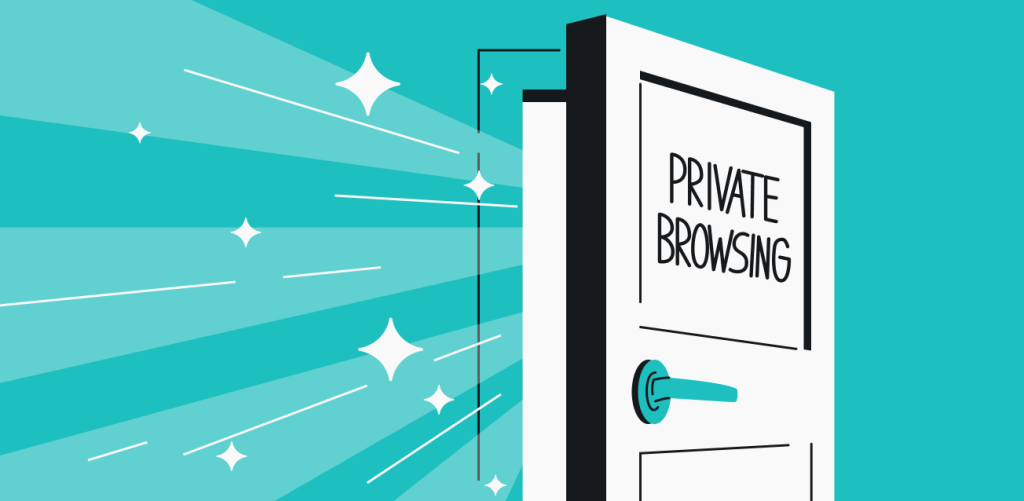
Essencialmente, os modos Anônimo e Navegação Privada são recursos de privacidade locais para ter uma janela anônima. Com eles, seu histórico de navegação, pesquisa e leitura é mantido em sigilo de pessoas que possam usar o mesmo dispositivo. Nenhum dado de navegação fica no dispositivo depois que você termina a sessão privada na janela anônima.
Vale a pena notar que, assim que você abre uma nova janela anônima, o navegador não consegue acessar partes do cache e dos cookies. Isso significa que dados de nome e login salvos não são transferidos quando seu navegador está em modo privado. Então, você terá que lembrá-los para inseri-los ao acessar qualquer página.
Seu navegador continua usando cache e cookies
A navegação privada não elimina totalmente o uso de cache e cookies. A diferença principal é que seu histórico de navegação só é mantido durante a sessão privada. Isso ocorre tanto no navegador Safari quanto no Google Chrome e Microsoft Edge.
Todos os dados da sessão são imediatamente excluídos assim que ela termina. Como resultado, é impossível acessar qualquer informação sobre suas atividades no dispositivo neste período, porque simplesmente não haverá nada lá. Mas isso não significa que todos os traços das suas atividades desaparecem. Na verdade, é bem provável que sua sessão privada não tenha sido tão privada assim, seja no iOS ou no Android.
A navegação privada é segura?
Com a navegação privada ativada, tudo que você consegue é um pouco de privacidade. Sua segurança online não é nem um pouco alterada. Só porque você não se lembra de ter feito algo, não significa que outras pessoas não se lembrem também. Seja na janela anônima no iPhone, iPad ou em um computador.

Seu ISP (Provedor de serviços de internet) continua a ver o que você está fazendo a partir do momento em que os dados passam pelos seus servidores, mesmo em janela anônima. O mesmo vale para computadores no local de trabalho ou na escola — é possível monitorar usuários com programas de terceiros ou exigir o acesso pelos servidores deles para usar o dispositivo.
Se você estiver usando Wi-Fi, o proprietário da rede pode verificar suas atividades na internet por meio do painel de administração do roteador. Além disso, os sites acessados podem rastrear seu comportamento e reconhecer seus padrões de navegação e ID de usuário pelo Google Analytics.
Modo Anônimo e o escândalo do Google
O Google rastreia você no modo Anônimo?
O Google especifica que “…sites podem ser capazes de coletar informações sobre sua atividade de navegação durante a sessão.” No entanto, não menciona o Google Analytics diretamente. Muitos usuários se decepcionaram com a falta de transparência e comunicação sobre o tópico, o que levou a um $5B processo judicial.
E a Apple? No momento da redação deste artigo, nada parecido havia ocorrido com a Navegação Privada do Safari. Pelo menos por enquanto.
Todas as pessoas têm direito sobre seus dados e sua própria privacidade. E só a navegação privada não garante uma experiência de navegação segura em janela anônima.
Alternativas aos modos Navegação Privada e Anônimo
Agora você sabe que ativar uma aba de navegação privada na web não garantirá uma privacidade real somente com uma janela anônima. Mas o que você pode fazer se quiser manter seus dados em sigilo do mundo inteiro, não apenas das pessoas que têm acesso ao seu dispositivo? Felizmente, existem algumas boas opções à disposição.
Usar uma VPN
A Rede Privada Virtual (VPN) é uma das melhores ferramentas de privacidade online disponíveis atualmente. Uma boa conta de VPN usa servidores ofuscados e tem funcionalidade que criptografa seus dados para que ninguém consiga entender o que está vendo. Mesmo que alguém esteja monitorando seu tráfego, não será capaz de obter nenhuma informação dele, pois seu endereço IP é ocultado.
O bom disso é que um aplicativo de VPN é muito fácil de configurar e usar. Você não precisa ser especialista em tecnologia para isso. Basta escolher um provedor de VPN que goste, obter o app iOS dele e se conectar a um servidor VPN. Isso é tudo que você precisa para adicionar uma camada séria de proteção à sua privacidade online.
Usar um navegador realmente privado
Alguns navegadores vão além de apenas excluir o histórico de navegação quando a sessão termina. Navegadores como o DuckDuckGo, Brave Browser, Red Onion e outros na mesma categoria são muito melhores para fornecer privacidade e segurança sempre que você navega na internet.
Muitos deles não rastreiam suas atividades e têm seus próprios recursos de bloqueio de anúncios e pop-ups. Se quiser maximizar sua segurança, você também pode usar um navegador privado com uma VPN que impedirá o rastreamento.
É possível ter navegação privada no iPhone?
A privacidade online pode ser obtida no iPhone. Só que não é tão simples como abrir a aba Privada no Safari ou a aba Anônimo no Chrome. Fazer isso protegerá seus dados de outras pessoas que usam o mesmo dispositivo, mas não dos milhões de olhos na internet.
Se você quiser que seus dados e sua identidade fiquem realmente seguros online, use uma VPN sempre que estiver online. Combine-a com uma sessão de modo de navegação anônima, ou melhor ainda, com um navegador realmente privado, e desfrute de privacidade online real.
Perguntas Frequentes
A Navegação Privada do iPhone é realmente privada?
O modo de navegação privada do iPhone na web só é privada em relação a outras pessoas que usam o mesmo dispositivo que você e pouco faz para realmente proteger você online. Para ficar realmente em privacidade e longe do seu ISP e de milhões de olhares curiosos online, considere usar uma VPN.
O que aconteceu com a Navegação Privada no iPhone?
A Apple atualizou o software e o design do Safari. A opção de modo de navegação privada está lá — abra-a, aperte o botão “Abas” à direita na barra de endereços do Safari, e escolha “Nova Janela Privada.” Porém, após a atualização, é necessário acessar “Tempo de Tela” e “Restrições de Conteúdo e Privacidade” para restringir o acesso ao conteúdo no Safari.
Qual navegador é privado no iPhone?
Todos os navegadores do iPhone possuem alguma função ou recurso de “navegação privada”. Infelizmente, a maioria não ajuda muito com a privacidade. DuckDuckGo, Brave Browser e Red Onion são alguns dos navegadores mais privados para usuários de iPhone.
Existe navegação privada no Safari?
O Safari tem as guias de modo de Navegação Privada; porém, o Safari só mantém seus dados privados em relação a outras pessoas que usem o seu dispositivo. Se você quiser realmente proteger sua privacidade das ameaças à espreita online, a melhor opção é usar uma VPN.
Como proteger a navegação com Face ID?
Você pode também ativar o recurso de Face ID apple ou impressão digital (touch id) para o modo de navegação anônima. Assim, garante mais segurança para a sua sessão. Para isso, toque na foto do seu perfil no seu Iphone ou IPad, vá até configurações e depois privacidade e segurança. Aí é só ativar o Face ID para o modo de navegação anônima.